Softfon-dan foydalanish uchun ☎️ “Softfon” belgisi bilan obuna faollashtirilishi kerak — yoki cheklangan qo’ng’iroqlar sonini o’z ichiga olgan Bepul obunadan foydalanishingiz mumkin. Batafsil ma’lumot uchun Obunalar sahifasiga qarang.
Qo’ng’iroq qilish
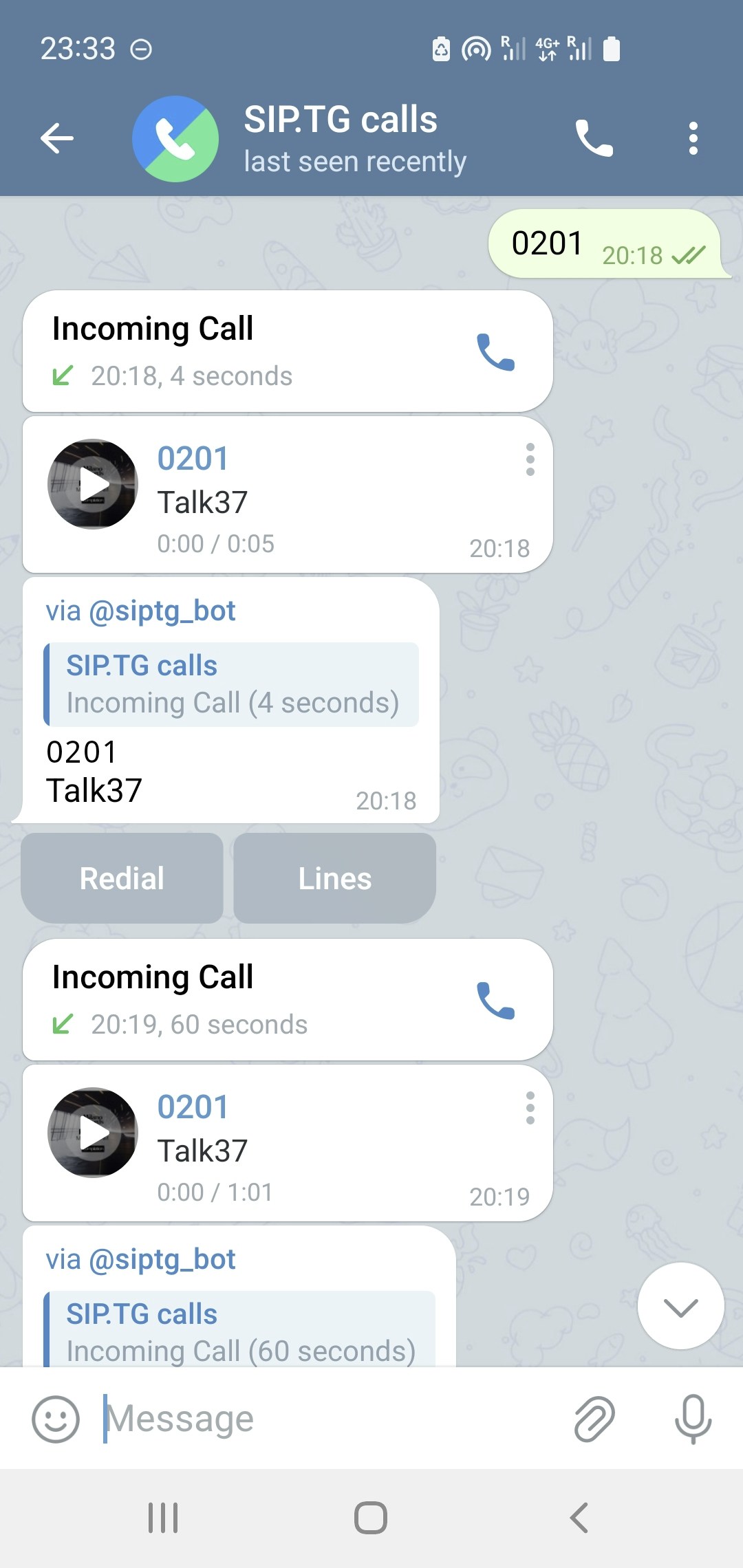
@siptg bilan suhbat interfeysi va qo'ng'iroq tugmasi
1
Raqamni yuborish
Qo’ng’iroq qilmoqchi bo’lgan telefon raqami yoki SIP manzilini @siptg suhbatiga yuboring.
2
Liniya tanlash (agar bir nechta bo'lsa)
Agar sizda bir nechta ulangan SIP hisoblari bo’lsa, qo’ng’iroq uchun liniya tanlash taklif qilinadi.
3
Ulanishni kutish
Callback rejimidan foydalanayotgan bo’lsangiz, @siptg dan kiruvchi qo’ng’iroq olasiz. Uni qabul qiling — va aloqa o’rnatiladi.Agar Callback o’chirilgan bo’lsa, raqamni yuborgandan so’ng, qo’ng’iroqni boshlash uchun @siptg suhbatida 📞 tugmasini bosing.
Kiruvchi qo’ng’iroqlar
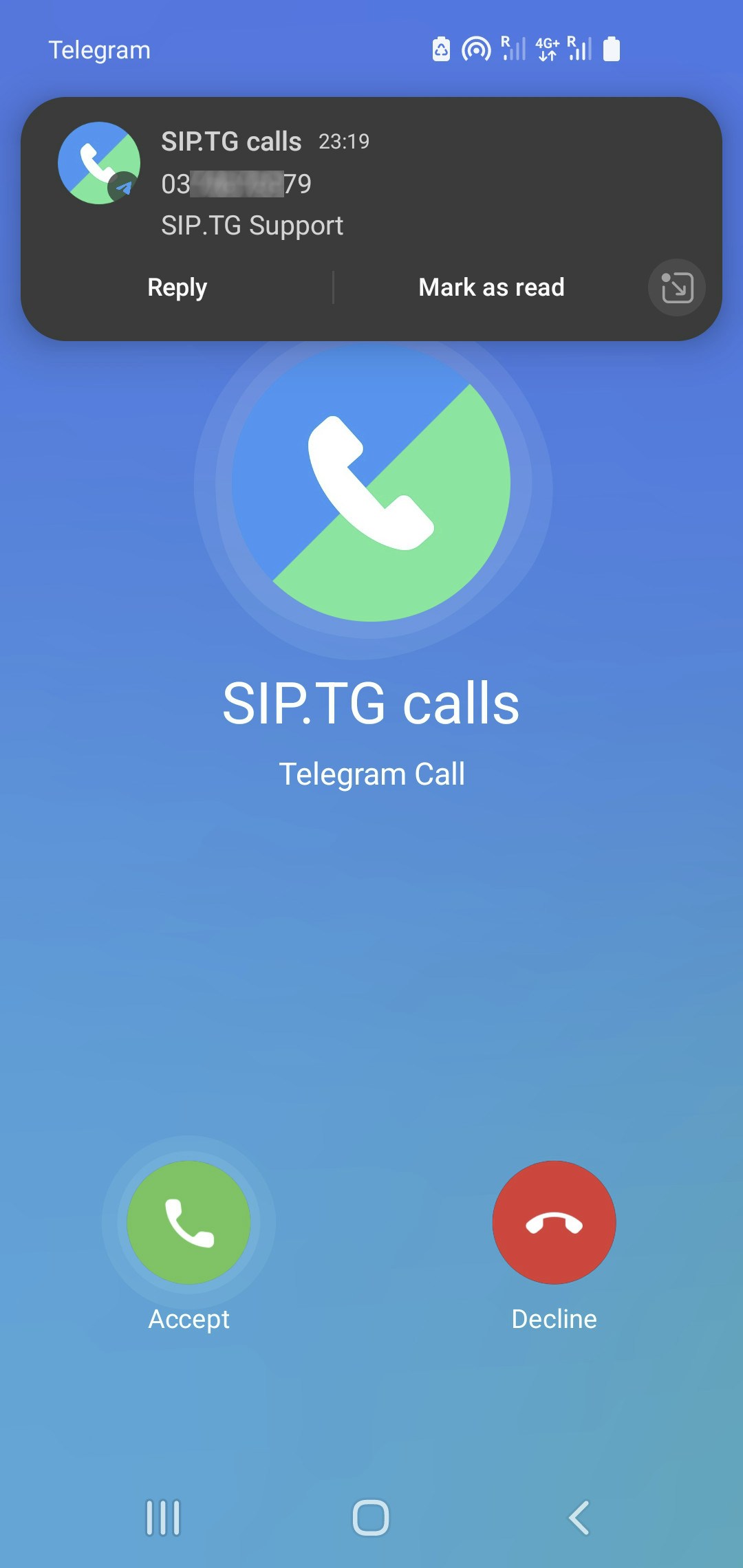
@siptg dan kiruvchi qo'ng'iroq haqida Telegram xabarnomasi
Qo’ng’iroqlarni yozib olish
Agar obuna doirasida suhbatlarni yozib olish uchun to’lov amalga oshirilgan bo’lsa, har bir SIP hisobi uchun barcha qo’ng’iroqlarni avtomatik yozib olishni alohida yoqish mumkin. Bu botda SIP hisobini tahrirlashda sozlanadi. U yerda yozuvlarni qayerga yuborishni ham tanlashingiz mumkin: shaxsiy suhbat, kanal yoki guruhga. Batafsil ma’lumot uchun Softfon sozlamalari sahifasiga qarang.Qo’ng’iroq paytida qo’lda yozish
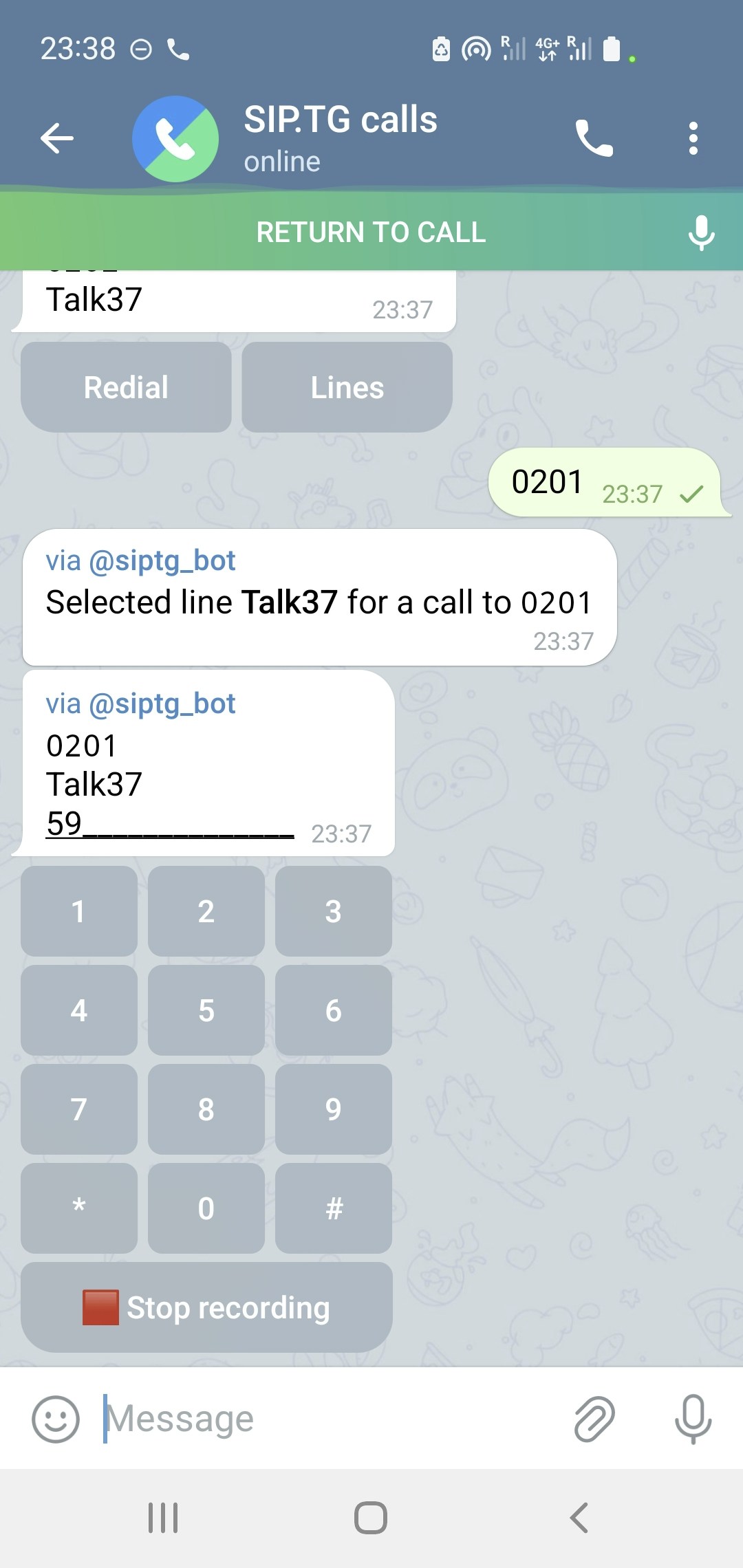
Qo'ng'iroq paytida DTMF klaviaturasining ostidagi yozish tugmasi
Yozishni boshqarish tugmasi DTMF klaviaturasining ostida joylashgan. Uni ko’rish uchun qo’ng’iroq paytida ekranni yuqoriga yoki chapga suring va @siptg bilan suhbatni oching.
DTMF klaviaturasi
Suhbat paytida ovozli menyu (IVR) bilan ishlash yoki qo’shimcha raqamlarni kiritish uchun DTMF klaviaturasidan foydalanishingiz mumkin. U qo’ng’iroq paytida @siptg suhbatida paydo bo’ladi va qo’ng’iroq tugagach yo’qoladi. DTMF uzatish usullari (RFC2833, INFO, inband) SIP hisobi sozlamalarida tanlanadi. Batafsil ma’lumot uchun Softfon sozlamalari sahifasiga qarang.Ikkinchi parallel qo’ng’iroq
Faol suhbat paytida ikkinchi kiruvchi qo’ng’iroqni qabul qilish yoki ikkinchi chiquvchi qo’ng’iroq qilish mumkin:- Agar suhbat paytida boshqa kiruvchi qo’ng’iroq kelsa, siz vaqti-vaqti bilan signal eshitasiz.
- Joriy suhbatni tugatmasdan ikkinchi chiquvchi qo’ng’iroq qilish uchun @siptg suhbatida ikkinchi qo’ng’iroq uchun raqamni oddiy xabar sifatida yuboring.
- — joriy suhbatni tugatadi va suhbatdoshlaringizni bir-biri bilan ulaydi;
- — joriy suhbatni ushlab turadi va sizni yangi qo’ng’iroqqa ulaydi;
- — ikkinchi kiruvchi qo’ng’iroqni rad etadi.
Android telefon kitobi
Automate skripti orqali qo'ng'iroq qiluvchi nomini ko'rsatish jarayoni
1
Automate ilovasini o'rnatish
Android qurilmangizga Automate ilovasini o’rnating.
2
SIP.TG skriptini o'rnatish
Bizning skriptimiz havolasini oching va uni Automate ilovasida o’rnating.
3
Ruxsatlarni berish
Qo’ng’iroqlar va kontaktlarga kirishni o’z ichiga olgan barcha so’ralgan ruxsatlarni qabul qiling.
4
Ishga tushirish
Ilovada START tugmasini bosing. Shundan so’ng kiruvchi qo’ng’iroqlar telefon kitobingizdagi nom bilan ko’rsatiladi.